Prozessbild
Note
Das Widget “Prozessbild” dient dazu, gezeichnete Prozessbilder anzulegen oder bestehende Prozessbilder zu aktualisieren, um die Abläufe in Ihrer Anlage später kompakt und interaktiv im Dashboard darzustellen. Um ein animiertes Prozessbild zu erstellen, siehe Start & Einstieg Animation
Über die Auswahl der Schaltfläche „Prozessbild“ kann eine bereits angelegtes Prozessbild bearbeitet werden. Über das Plus wird ein neues Prozessbild angelegt.
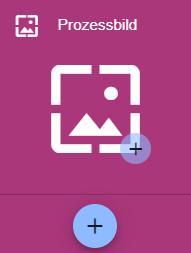
Name des Prozessbildes in der Basiskonfiguration vergeben. Das Feld Beschreibung ist optional nutzbar. Das Feld „Gruppe“ zeigt, in welcher Gruppe das Prozessbild angelegt wurde. Der Pfad wird systemseitig automatisch generiert.
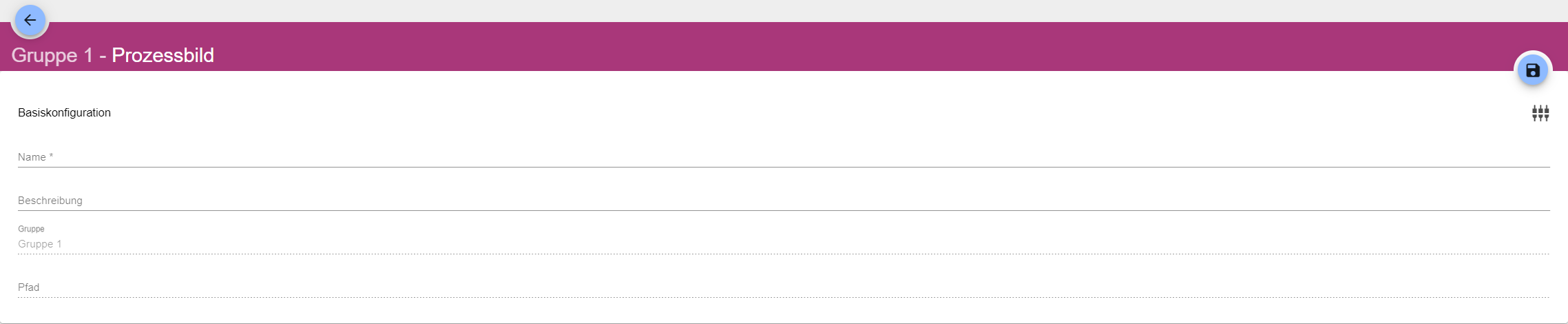
Nach dem Speichern über das „Disketten“-Symbol erscheint das Feld „Prozessanhang“.
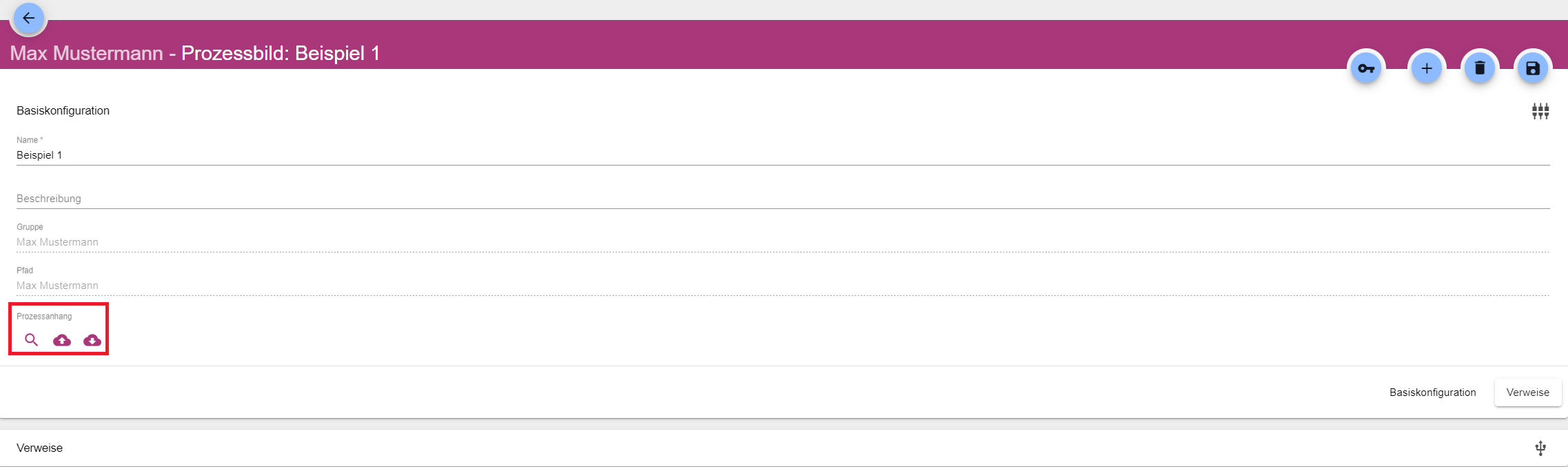
Note
Die Vorschau enthält keine Livedaten!
